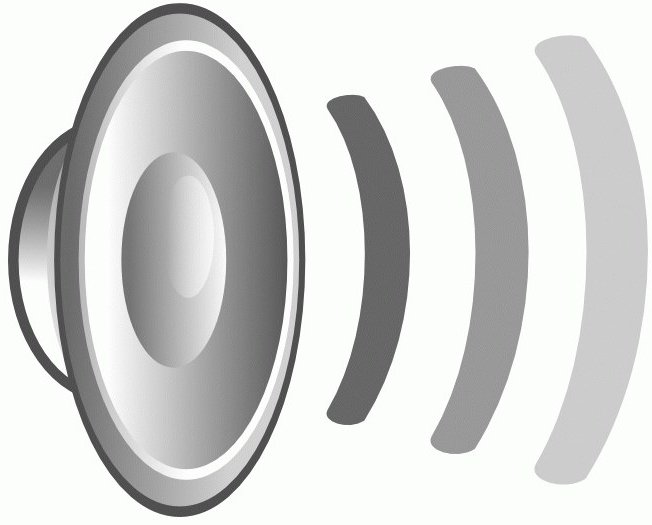Pēc Windows 10 instalēšanas skaņa izzuda un nav audio: kā atrisināt problēmu
Operētājsistēmas instalēšana vienmēr ir vienmērnopietns solis. Neviens nezina, vai viss noritēs vienmērīgi, un bieži vien rodas problēmas. Diemžēl tas attiecas arī uz tiem, kas nolēma instalēt Windows 10. Visbiežāk, palaižot tikai instalēto OS, viņi pamana, ka skaņa ir aizgājusi. Par laimi, tas ir atrisināms, un šajā rakstā mēs sīkāk aplūkosim, kā rīkoties, ja pēc Windows 10 instalēšanas skaņa pazūd.
Veikt analīzi

Vispirms, kad pēc Windows 10 instalēšanas skaņa tika pazaudēta, neuztraucieties un mēģiniet atkārtoti instalēt cerībā par citu rezultātu, iespējams, ka iemesls ir trivialitātes.
Windows izstrādātāji ir nodrošinājuši līdzīguun ja pēc Windows 10 instalēšanas skaņa pazūd un nav audio, varat izmantot funkciju "Noteikt problēmas ar skaņu". Lai to piezvanītu, jums ir jānoklikšķina uz skaļruņa ikonas PCM un jānoklikšķina uz marķējuma ar tādu pašu nosaukumu izvēlnē. Pēc tam visas problēmas tiks analizētas, un beigās tiks paziņots spriedums. Bet, protams, šī metode nav ļoti uzticama un bieži vien var pierādīt, ka viss ir kārtībā vai ka viss nav kārtībā, bet netiks piedāvāts risinājums.
Tomēr, ja analīze parādīja iemeslu un ieteiktotā risinājumu, vai ne darei atteikties. Tas visbiežāk notiek, kad sistēma konstatē, ka nav instalēti skaņas draiveri. Piesakieties "Ierīču pārvaldnieks" un pozīcijā "Audio, video un spēļu ierīces". Ja tiek parādīta dzeltena ikona, atjauniniet draiveri konteksta izvēlnē un problēma ir atrisināta.

Sīkums: iestatījumi ir zaudēti
Ja iepriekšējais risinājums nepalīdzēja,mēs turpinām domāt, tāpēc, ka Windows 10 TP skaņa pazuda. Windows 10 ar saīsinājumu TP, kas nozīmē tehnisko priekšskatījumu, ir ļoti neuzticama Windows versija. Skaņa tajā pazūd pat katras detaļas dēļ. Piemēram, tas ir izslēgts skaņas iestatījums. Citiem vārdiem sakot, ja pielāgošanas slīdņus vienkārši nosaka minimāli. Neatkarīgi no tā, cik tas izklausās smieklīgi, bet šī problēma ir diezgan izplatīta, un nozveja ir tā, ka tikai daži cilvēki grēko tieši uz iestatījumiem.
Lai novērstu šo problēmu, vienkāršiIr nepieciešams saukt maisītāju un tur, lai maksimāli palielinātu visus slīdņus. Lai piezvanītu uz mikseri, skaņas ikonā nospiediet RMB un konteksta izvēlnē noklikšķiniet uz marķējuma ar tādu pašu nosaukumu.
Ja problēma bija tā, tad jums ir ļoti laimīgs. Tomēr bieži vien tas notiek tālu pašā sistēmā, un tad risinājums nav tik vienkāršs, bet vairāk tekstā tas ir.
Draiveru trūkums
Jau tika teikts, ka problēma ir tad, kad pēcWindows 10 trūkstošās skaņas instalēšana, tā var būt draiveri. Un principā tajā pašā vietā un tika paziņots darbības algoritms, lai novērstu sadalījumu. Bet tas arī noticis, ka ierīces vadītājam rindiņā "Skaņas, spēļu un video ierīces" vispār nav ierīču, lai gan visas austiņas ir savienotas.
Tas ir gadījumā, ja sistēmair pilnīgi akls un tos nevar atpazīt. Problēmas risinājums ir salīdzinoši vienkāršs: jums ir nepieciešams lejupielādēt nepieciešamos draiverus pats un tos pats instalēt. Tas izklausās vienkārši, taču patiesībā daudziem cilvēkiem ir problēmas ar to, jo lietotājs var vienkārši nezināt skaņas kartes modeli.

Ir ļoti labi, ka ir izeja no šīs situācijas untas ir diezgan vienkārši. Neskatoties uz to, ka lielākā daļa speciālisti iesaka, lai lejupielādētu draiveri no oficiālās mājas lapas ražotāja, šīs instrukcijas var ignorēt.
Ir tāda programma kā iObit Driver Booster. Tas ir pilnīgi bez maksas, tādēļ jūtieties brīvi to lejupielādēt no oficiālās tīmekļa vietnes un to instalēt. Pēc instalēšanas priekšā jums būs milzīga poga "START". Noklikšķiniet uz tā un vienkārši pagaidiet. Pēc brīža jums tiks parādīts, kuri draiveri jums nav, un tur būs arī poga "Instalēt". Noklikšķiniet uz tā un gaidiet. Pēc veiktajām manipulācijām restartējiet datoru un parādiet skaņu.
Nesaderība
Tagad ir pienācis laiks runāt par vissliktākajiem. Kad pēc Windows 10 instalēšanas skaņa tika pazaudēta, un neviena no iepriekš minētajām metodēm nebija jums piemērota. Visticamāk, tas nozīmē, ka jūsu skaņas karte vai austiņas vienkārši nav saderīgas. Tas var būt tāpēc, ka izstrādātāji paši atzina, ka viņi atbrīvoja Windows 10 "neapstrādātu" stāvoklī. Šajā gadījumā ir divi risinājumi.
Pirmais ir iegūt jaunu skaņukarti vai austiņas, un ir skaidrs, ka šī risinājuma metode nav pieejama visiem, jo īpaši portatīvo datoru īpašniekiem. Tāpēc otrais variants ir mazliet vieglāk - vienkārši gaidiet. Uzgaidiet, līdz ir jauni OS atjauninājumi, kas nodrošinās to pašu saderību ar nepieciešamajām ierīcēm.
Protams, ir arī trešā iespēja - vienkārši atteikties no "desmitiem" un instalēt iepriekšējo, drošāko Windows versiju.
Atskaņošanas ierīces
Kā jūs, iespējams, pamanījāt, tas bieži notiek,ka pēc Windows 10 skaņas pazuda. Kā atrisināt problēmu? Tagad mēs analizēsim vēl vienu ceļu. Protams, tas var būt efektīvs ļoti retos gadījumos, bet, ja nav iespēju, tad visas metodes ir labas.

Vispirms noklikšķiniet uz ikonas, kas mums jau ir pazīstamaun šoreiz atlasiet "Atskaņošanas ierīces". Pirms loga "Sound" atvēršanas tajā tiks uzskaitītas visas pievienotās audio ierīces. Mēs esam ieinteresēti runātājiem, tāpēc mēs viņus nospiežam divas reizes.
Atvērtajā logā atveriet cilni "Līmeni"būs sliders. Ja tie tiek likti minimāli, tad priecājieties, problēma bija tā. Ievietojiet tos maksimāli un saglabājiet iestatījumus droši.
Tomēr, ja sliders ir savīti līdz maksimālajampirms tam nevajag izmisumā, ir vēl viena iespēja. Tāpat arī pārejiet uz sadaļu "Atskaņošanas ierīces" un atzīmējiet izvēles rūtiņu blakus vienumam "Noklusējuma ierīces". Ja tas tā ir, jums jāpiesakās Device Manager. Tajā pozīcijā "Audio, video un spēļu ierīces" atveriet ievietojumu. Pēc tam atlasiet draiveri un divreiz noklikšķiniet uz tā. Parādītajā logā mums jānoklikšķina uz cilnes "Notikumi". Jābūt atjauninājuma ziņojumam, un ja tā, tad droši nospiediet - tas ir problēmas risinājums.

Secinājums
Tagad jūs zināt, ja Windows 10 skaņa pazudako darīt un kā rīkoties ar to. Tomēr gadās, ka neviena no šīm metodēm nesniedz palīdzību, tad nu nu atteikties no jaunā Windows, vai arī noņemt datoru speciālistam. Jūs varat radīt lielāku kaitējumu pēc rakšanas sistēmā.
Kaut arī bieži tiek izmantota programma, kas izmanto programmu iObit Driver Booster. Ir ieteicams to lejupielādēt uzreiz pēc jebkuras Windows versijas instalēšanas.